Personnaliser la Touch Bar sur le MacBook Pro
Dans le Finder et dans de nombreuses apps, telles que Mail et Safari, vous pouvez personnaliser les boutons de la Touch Bar. Vous pouvez également personnaliser la Control Strip. Choisissez Présentation > Personnaliser la Touch Bar pour ajouter, supprimer ou réorganiser des éléments dans la Touch Bar.
Lorsque vous personnalisez la Touch Bar, le bouton s’agite. Par exemple, voici la Touch Bar Calculette, prête à être modifiée :

Ajoutez des boutons à la Touch Bar. Faites glisser les commandes jusqu’au bas de l’écran et dans la Touch Bar pour les y ajouter.
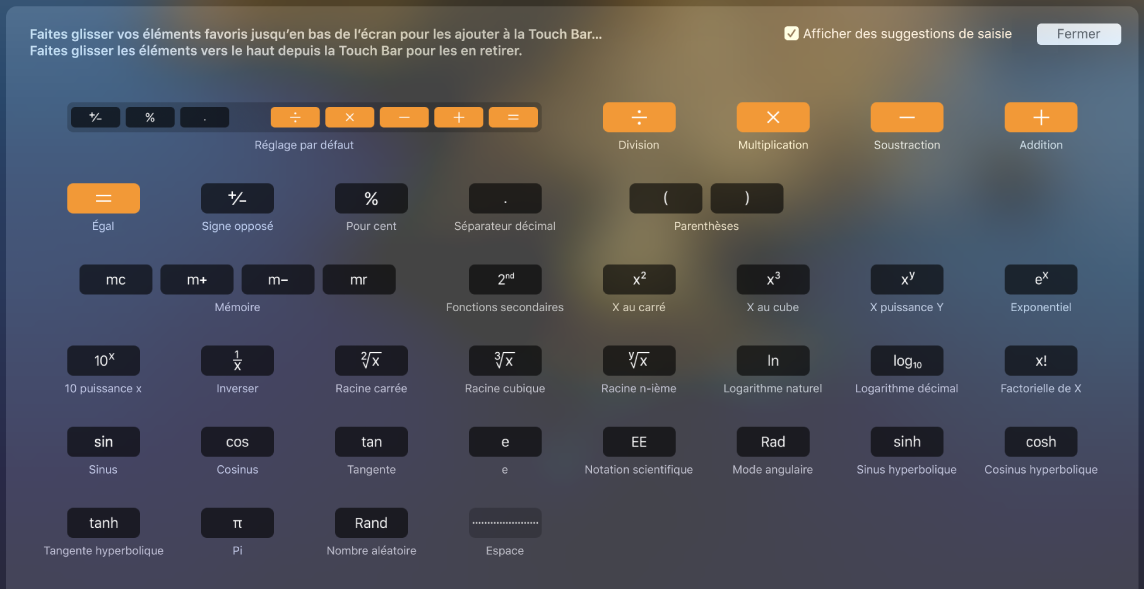
Une fois terminé, touchez OK dans la Touch Bar ou cliquez sur OK à l’écran.

Réorganisez les boutons dans la Touch Bar. Pendant votre personnalisation de la Touch Bar, faites glisser des boutons vers un nouvel emplacement. Une fois terminé, touchez OK.
Supprimez des boutons de la Touch Bar. Pendant votre personnalisation de la Touch Bar, faites glisser un bouton de la Touch Bar vers l’écran pour le supprimer. Une fois terminé, touchez OK.